有时候,电脑在下载文件,而这时又急的出门,如果电脑下载完文件后,没关机,就太浪费电了。我们可以在电脑上设置为自动关机。win7系统下如何设置自动关机?
点击“开始”菜单,选择“所有程序”,选择“附件”,再选择“系统工具”,最后选择“任务计划程序”:
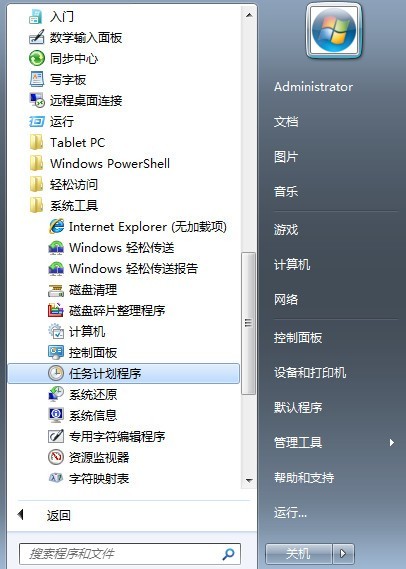
2或者直接在开始菜单底部的“搜索程序和文件”文本框中输入“计划任务”并按回车,也可打开任务计划程序:
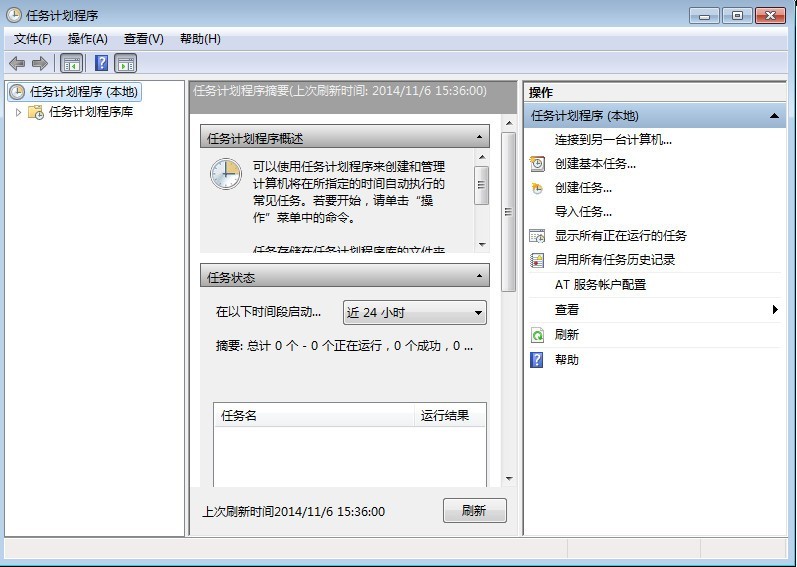
在打开的"任务计划程序”窗口中,单击右侧的“创建基本任务...”命令,打开“创建基本任务向导”窗口:
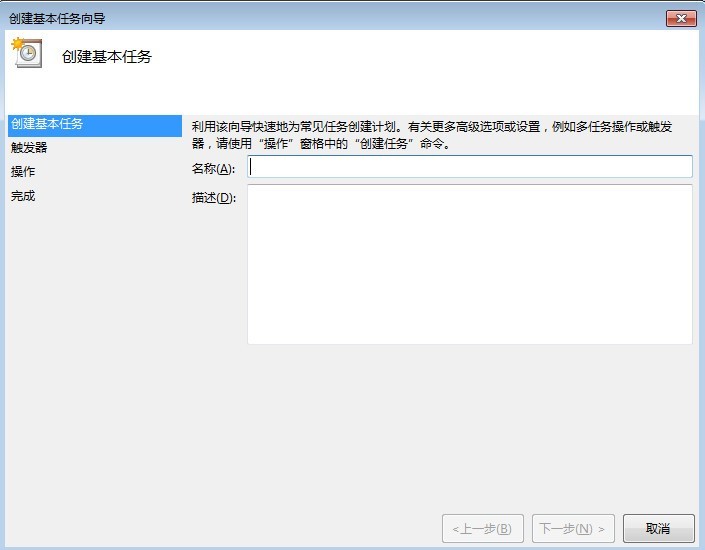
在“创建基本任务”步骤中,在“名称”文本框中,输入该任务计划的名称,如“关机shutdown”,再单击“下一步”按钮:
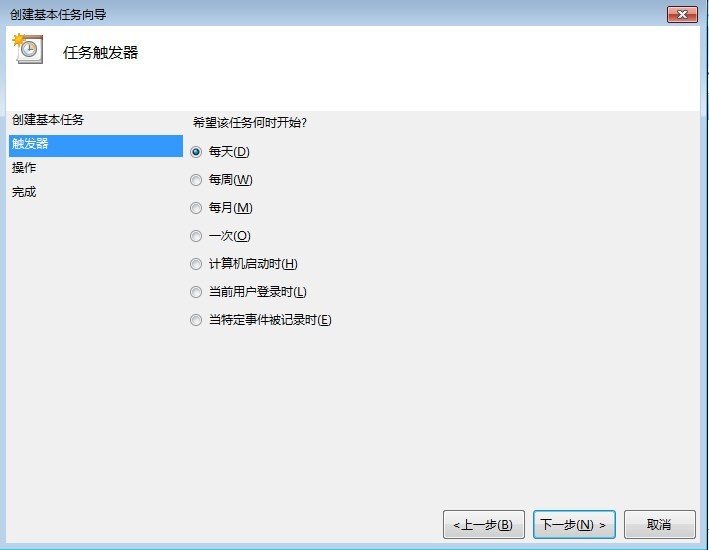
在“任务触发器”步骤中,选择合适的时间和频率,我们选择“每天”,这样在后面的步骤中才能选择固定的装机时间点,再单击“下一步”按钮:
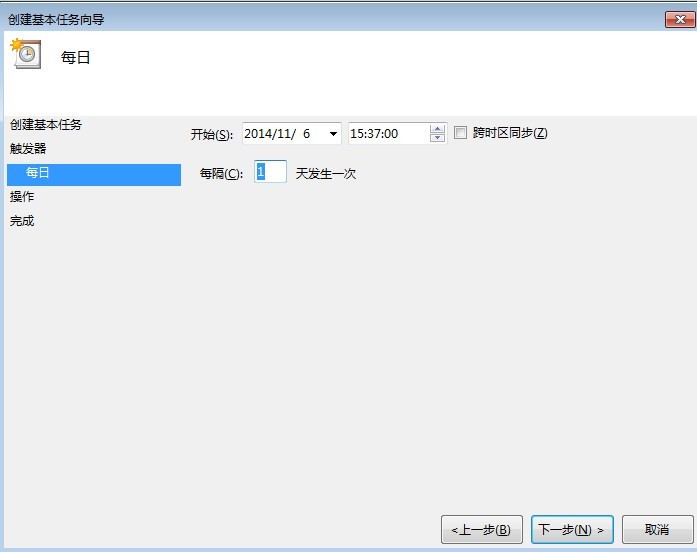
然后,设置你要自动关机的时间点,单击“下一步”按钮;
在接下来的“操作”步骤中,选择“启动程序”单选项,单击“下一步”按钮;
在“程序或脚本”框中,输入“shutdown”这个命令,不要输入错误。
然后可在“添加参数”中输入你需要的参数,如我们输入“-s –t 60”(注意顺序)则表示提示1分钟倒计时关机,再单击“下一步”按钮;
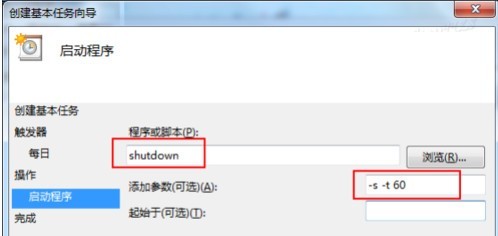
在最后的窗口中,显示这个计划任务的配置内容,无误后单击“完成”按钮:
在返回的“任务计划程序”窗口中,我们可以看到我们刚刚创建的自动关机任务:
然后,到了指定时间时会自动执行关机任务,并提前1分钟弹出提示(这个提示是因为我们刚刚的参数中输入了“-t 60”):
文章标题:win7电脑如何设置自动关机
文章链接://www.hpwebtech.com/jiqiao/40445.html
为给用户提供更多有价值信息,ZOL下载站整理发布,如果有侵权请联系删除,转载请保留出处。
- 上一问:win7系统如何查看局域网内某个电脑的IP
- 下一问:win7开机之后只有鼠标怎么办
相关软件推荐
其他类似技巧
- 2022-10-26 15:02:14win7亮度调节不见了在哪里调
- 2022-10-26 15:00:39win7显示扬声器未接入怎么办
- 2022-10-26 14:59:55win7怎么关闭360屏保
- 2022-10-26 14:59:10win7回收站被清空了怎么恢复回来
- 2022-10-26 14:58:44win7右下角红x不能上网怎么办
- 2022-10-26 14:57:53win7未检测正确安装的网络适配器
- 2022-10-26 14:57:04win7删除c盘无用文件如何手动删除
- 2022-10-26 14:53:39win7电脑本地连接不见了怎么办
- 2022-10-26 14:53:00win7显存不足怎么解决方案
- 2022-10-26 13:52:33无光驱无u盘装win7系统的具体方法
Win7优化大师软件简介
Win7优化大师是一款Win7系统优化设置类软件,Win7优化大师提供了数百项独有、完善的实用功能,优化、设置、安全、清理、美化、装机一软搞定,zol提供Win7优化大师官方版下载。Win7优化大师完美支持64位、32位Windows7操作系统,Win7优化大师是目前国内Win7系统下用户第一的优化设置类软件,Win7优化大师提供了数百项独有... 详细介绍»









